Cara Update iOS Menggunakan Data Seluler 2024
Daftar Isi
Jika Anda pengguna Apple, Anda pasti sudah mengetahui jika perangkat Anda harus di update secara teratur.
Untuk Anda yang awam dengan sistem update ini, berikut langkah-langkah praktis dan mudah cara update iOS terbaru software di perangkat iOS kesayangan Anda.
Pembahasan Cara Update iOS
Akan tetapi pada bahasan kita kali ini ada juga yang menanyakan cara update ios 14, cara update ios iphone 5, cara update ios 14 dengan data seluler.
Cara update ios dengan data seluler, cara update ios 14 dengan cepat, cara update ios 14 iphone 6s, cara update ios 14 iphone 7 plus dan cara update iOS 12.
Untuk menjawab semua pertanyaan di atas, langsung saja simak tutorial cara update iOS menggunakan data seluler di bawah ini.
Cara Update iOS
1. Cara Update iOS Menggunakan Kabel Data di Mac
 |
| Cara Update iOS Menggunakan Kabel Data di Mac |
Cara pertama yaitu cara update iOS menggunakan kabel data di Mac. Berikut tutorialnya.
Baca juga : Cara Melacak IP Address
- Sambungkan Macbook Anda dengan jaringan internet yang cukup kuat.
- Kemudian buka aplikasi “Finder”.
- Setelah itu sambungkan iPhone atau iPad dengan bantuan kabel data.
- Setelah tersambung buka iPhone atau iPad Anda di layar sebelah kiri.
- Kemudian klik tab menu “Umum”.
- Klik “Persika Pembaruan”.
- Setelah proses pemeriksaan selesai, klik “Unduh dan Perbaruhi”.
- Lalu masukkan password yang Anda gunakan di iPhone atau iPad Anda.
- Tunggu hingga proses update selesai.
- Kemudian cabut iPhone atau iPad Anda dari Macbook.
- iPhone dan iPad Anda sudah selesai di perbarui.
2. Cara Update iOS Menggunakan Data Seluler Over The Air Updates
 |
| Cara Update iOS Menggunakan Data Seluler Over The Air Updates |
Cara update iOS menggunakan data seluler over the air updates bisa Anda lakukan dengan mengikuti langkah-langkah di bawah ini dengan teliti.
- Pastikan iPhone atau iPad Anda sudah tersambung ke internet yang stabil.
- Setelah itu buka menu “Settings”.
- Pilih “General”.
- Kemudian pilih “Software Update”.
- Lalu klik “Download dan Install”.
- Kemudian masukkan password Anda.
- Tunggu hingga proses update selesai.
- Selesai.
3. Cara Update iOS Menggunakan iTunes
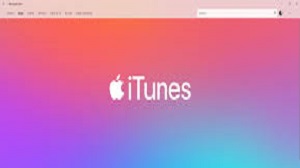 |
| Cara Update iOS Menggunakan iTunes |
Bagi Anda yang belum tahu cara update iOS menggunakan iTunes, bisa Anda dengan mempraktikkan tutroial yang akan kami berikan dibawah ini.
Baca juga : Cara Mengembalikan Foto yang Terhapus di iPhone
- Hubungkan PC Anda dengan jaringan internet.
- Unduh iTunes melalui halaman berikut : Unduh iTunes.
- Setelah proses download selesai, jalankan software iTunes nya.
- Kemudian hubungkan iPhone atau iPad Anda ke PC dengan menggunakan kabel data.
- Klik iPhone atau iPad Anda di tampilan layar sebelah kiri.
- Kemudian klik “Back up Now”.
- Tunggu hingga proses back up selesai.
- Lalu klik “Download and Update”.
- Setelah itu masukkan kode sandi yang Anda gunakan di perangkat Anda.
- Tunggu hingga proses update selesai berjalan. Biasanya memakan waktu hingga 30 menit.
- Setelah selesai, cabut perangkat Anda dari PC.
- iPhone atau iPad Anda sudah bisa digunakan kembali.
4. Cara Update iOS Menggunakan Fitur Update Otomatis
 |
| Cara Update iOS Menggunakan Fitur Update Otomatis |
Berikut langkah-langkah cara update iOS menggunakan fitur update otomatis.
- Buka menu “Settings”.
- Kemudian pilih "General".
- Setelah itu pilih “Update Software”.
- Lalu pilih “Automatic Update”.
- Jika ada pemberitahuan mengenai update software, maka iPhone atau iPad Anda akan secara otomatis meng-update, Anda hanya perlu memasukkan password saja.
Hal Yang Perlu di Lakukan Sebelum Meng-update iOS
Ada juga hal yang perlu di lakukan sebelum meng-update iOS, sebagai berikut :1. Lakukan back up data Anda baik menggunakan PC ataupun iCloud.
2. Jika Anda menggunakan Apple Watch, update juga software Apple Watch Anda dengan cara berikut ini:
4. Mengingat ID Apple dan password yang Anda gunakan di perngakat Apple Anda.
5. Jika Anda lupa dengan password yang Anda gunakan, matikan password di menu settings.
2. Jika Anda menggunakan Apple Watch, update juga software Apple Watch Anda dengan cara berikut ini:
- Hubungkan iPhone Anda ke Wifi.
- Dekatkan iPhone dan Apple Watch Anda sampai tersambung.
- Buka aplikasi “Apple Watch”.
- Klik “My Watch”.
- Klik “General”.
- Kemudian klik “Update Software”.
- Lalu masukkan kode iPhone Anda.
- Tunggu hingga proses update selesai yang ditandai dengan roda gear hilang dari layar Apple Watch Anda, dan me-restart sendiri secara otomatis.
4. Mengingat ID Apple dan password yang Anda gunakan di perngakat Apple Anda.
5. Jika Anda lupa dengan password yang Anda gunakan, matikan password di menu settings.
Bagaimana jika iOS tidak di upgrade? Meng-update software sangat berguna untuk perangkat iOS Anda karena dapat membantu memperbaiki kelemahan software sebelumnya.
Akhir Kata
Dengan meng-update software secara tidak langsung Anda juga meng-update sistem keamanan di perangkat Anda.
Cara update iOS di atas bisa Anda lakukan sendiri namun pastikan Anda terhubung dengan internet stabil agar proses update sukses dan tidak error.
Jangan lewatkan artikel kami selanjutnya mengenai cara update ios 14 tanpa wifi.
Itulah bahasan kita pada artikel kali ini mengenai cara update iOS menggunakan data seluler. Semoga bermanfaat dan selamat mencoba.
Itulah bahasan kita pada artikel kali ini mengenai cara update iOS menggunakan data seluler. Semoga bermanfaat dan selamat mencoba.

Posting Komentar